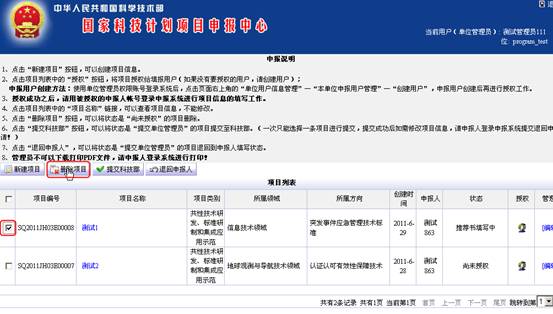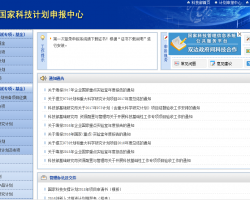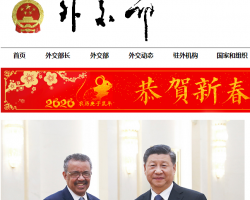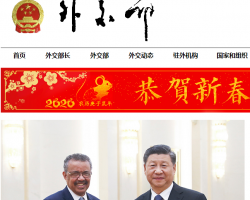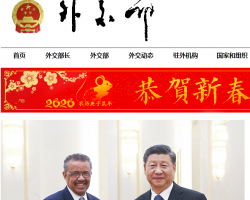一. 申报流程
技术标准、认证认可项目推荐书申报基本流程说明:首先要由单位管理员创建申报项目并授权给本单位申报用户;申报用户填写完成并提交单位管理员后,由单位管理员对项目信息进行审核,审核通过后可将提交至科技部。具体流程如下图所示:
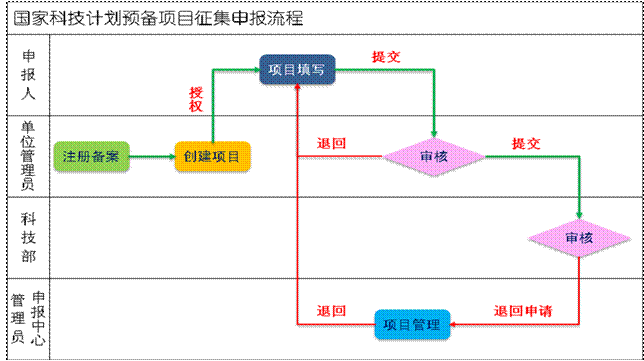
图1.1 申报流程
二. 操作说明
2.1 单位管理员说明
2.1.1. 项目列表
点击“申请书”链接进入申报系统项目列表界面(图2.1-1)。项目列表显示本单位所申报的技术标准、认证认可项目推荐书项目信息。最初申报时,单位管理员需要创建本单位所申报的技术标准、认证认可项目推荐书项目。
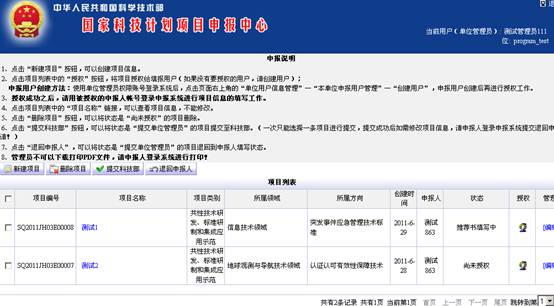
图2.1-1 项目列表
2.1.2. 创建项目
在图2.1-1中点击项目列表上方的按钮“新建项目”,打开如图2.1-2所示的创建项目的页面。
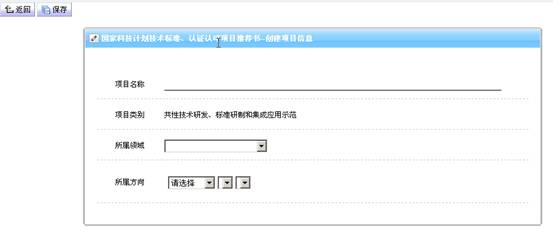
图2.1-2 新建项目
在上图中输入“项目名称”,选择“所属领域”和“所属方向”,点击按钮“保存”,项目创建即可完成。
2.1.3. 项目编辑
在项目列表中,点击“管理”一列中的“编辑”链接,可以跳转到项目编辑页面,如图2.1-3。单位管理员只可以编辑项目的“项目名称”、“所属领域”,“所属方向”信息。
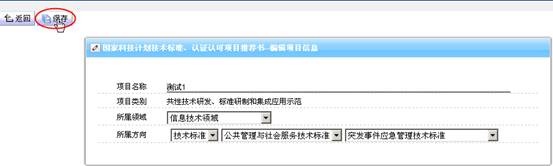
图2.1-3 项目编辑
注意:只有状态为“尚未授权”、“申请书填写中”的项目允许编辑。
2.1.4. 项目授权
项目创建后,状态默认为“尚未授权”,需要单位管理员将项目信息的填写权限授予本单位申报用户。在项目管理界面的项目列表中点击“授权”列的
“![]() ”亮色图片链接进入项目授权界面(如图2.1-4)。
”亮色图片链接进入项目授权界面(如图2.1-4)。
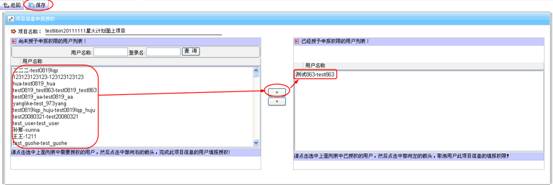
图2.1-4 项目授权
在上图中,点击选中左侧“用户列表”中需要授权的用户,然后点击向右按钮,完成用户选择(或者在左侧“用户列表”中双击需要授权的用户,完成用户选择),已选择用户会在右侧用户列表框中显示,最后点击“保存”按钮,即可授权成功。授权成功后,项目状态由“尚未授权”变为“申请书填写中”。
如需取消授权,则选中右侧用户列表中的被授权用户,点击向左按钮,取消选择(或者双击右侧列表中的被授权用户,取消选择),最后点击“保存”按钮即可取消授权。取消授权成功后,项目状态由“申请书填写中”变为“尚未授权”。
注意:项目提交后不能再进行授权,如需重新授权请先将项目退回并且状态显示“申请书填写中”。
2.1.5. 删除项目
在项目管理列表中(图2.1-1),选择需要删除的项目,点击“删除”按钮。(如图2.1-5)
图2.1-5 删除项目
注意:项目提交后不能够删除,只能删除状态为“未授权”的项目,否则弹出提示信息(图2.1-6)。

图2.1-6 删除提示
2.1.6. 项目提交
在项目列表中(图2.1-1),点击复选框,选择审核通过的需要提交组织推荐部门的项目,点击列表上方的按钮“提交组织推荐部门”,将项目信息提交至组织推荐部门进行审核。如图2.1-7
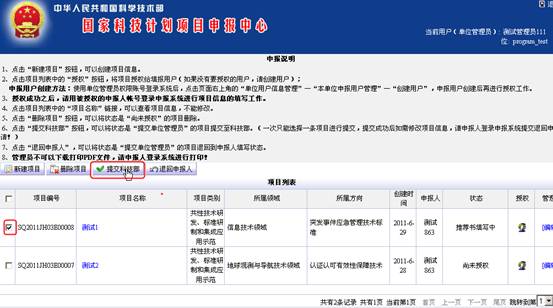
图2.1-7 项目提交
注意:只有申报用户填写完毕,并提交到单位管理员(即状态显示为“提交单位管理员”)的项目才可提交组织推荐部门,否则弹出提示信息(图2.1-8)。

图2.1-8 项目提交提示
2.1.7. 项目退回
在项目列表中(图2.1-1),点击复选框,选择需要退回申报人进行修改的项目信息,点击列表上方的“退回申报人”按钮,弹出“退回意见”窗口(图2.1-9),填写退回意见,点击“确定”按钮即可将项目退回申报人。
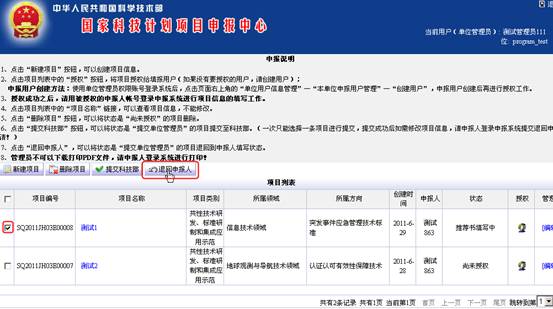
图2.1-9 项目退回
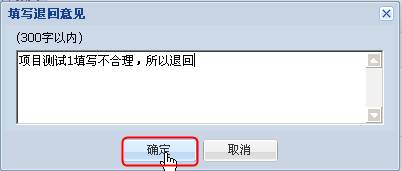
图2.1-10 项目退回意见
注意:只有状态为“提交单位管理员”的项目才可被退回,否则弹出提示信息(图2.1-11)。

图2.1-11 项目退回提示
2.1.8. 项目查看
在项目列表中,点击“项目名称”链接,打开如图2.1-12所示的页面。在页面左侧的导航栏中,分别点击“封面信息”、“项目信息表”、……,可以在页面右侧显示相应的项目内容。
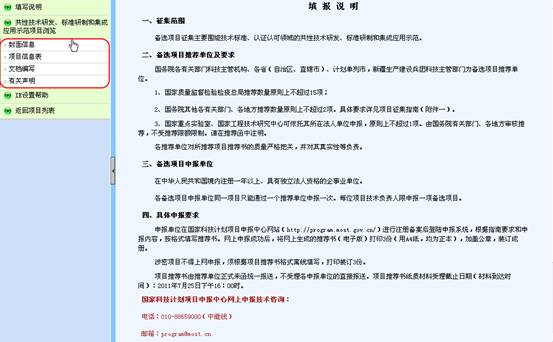
图2.1-12 项目查看
2.2. 单位申报用户说明
2.2.1. 项目列表
申报用户登录后,点击左侧导航栏中的“技术标准、认证认可项目推荐书”相应链接进入申报系统的项目列表界面,如图2.2-1。
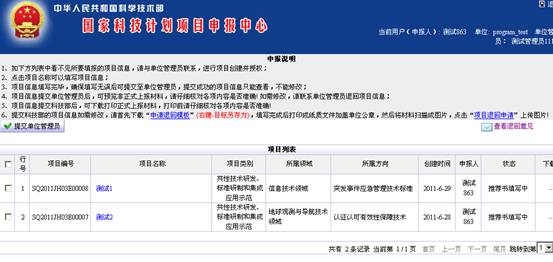
图2.2-1 项目列表
列表中所显示项目为单位管理员授权给申报用户的项目,如果用户登录后,看不到项目信息,可以联系单位管理员,对项目进行授权。
2.2.2. 项目填写
点击项目名称链接进入项目资料填写界面。如图2.2-2。页面左侧为项目填写导航栏,右面侧为页面内容,图中所示为“填表说明”,在项目信息填写前,请仔细阅读此说明。
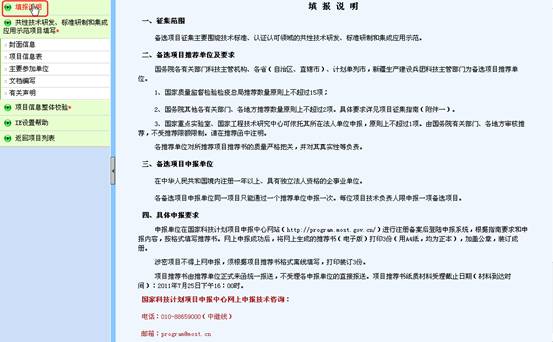
图2.2-2 填表说明
在图2.2-2页面左侧的导航栏中点击“封面信息”链接,打开封面信息的填写页面,如下图:
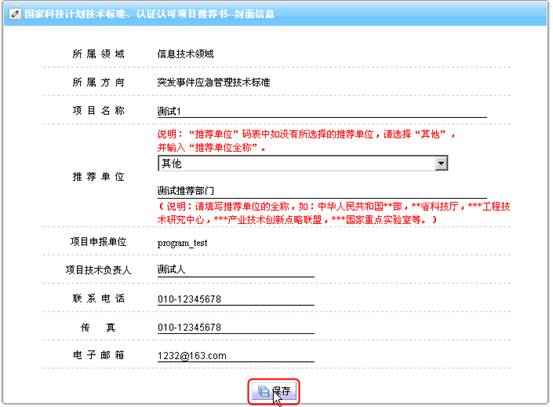
图2.2-3 封面信息
本页中,“所属领域”、“所属方向”、“项目申报单位”不允许修改;“项目名称”、“推荐单位”、“项目技术负责人”、“联系电话”、“传真”、“电子邮箱”可以编辑;确认后点击“保存”按钮,封面信息方可保存成功。
在图2.2-2页面左侧的导航栏中点击“项目信息”链接,打开填写页面(如下图),本页内容需要用户完整如实填写。
其中“项目名称”、“推荐主体”、“名称”、“组织机构代码”、“单位性质”是不可以编辑的,其他内容都需要用户填写完整,然后点击“保存”按钮保存信息。
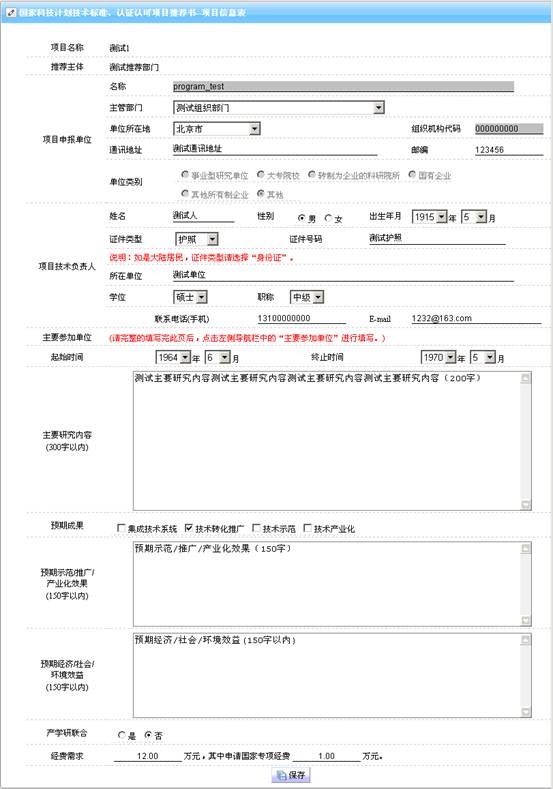
图2.2-4 项目信息
在图2.2-2页面左侧的导航栏中点击“主要参加单位”链接,打开参加单位页面(如图2.2-5)。
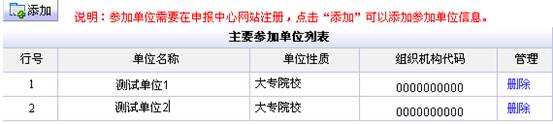
图2.2-5 主要参加单位
添加主要参加单位
点击页面中“添加”按钮,进入主要参加单位添加页面如图2.2-6所示,填写单位名称,单击“检索”按钮,如图2.2-7所示。
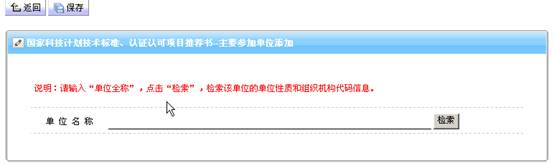
图2.2-6 添加主要参加单位
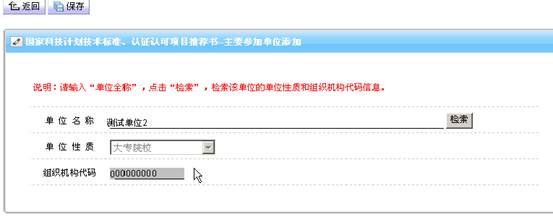
图2.2-7 检索主要参加单位
删除主要参加单位
单击单位信息列表中的“删除”链接,弹出提示框,点击“确定”即可删除对应单位信息。如图2.2-8所示:

图2.2-8 删除参加单位
在图2.2-2页面左侧的导航栏中点击“文档编写”链接,打开项目负责人信息的填写页面(如图2.2-9),本页内容需要用户完整如实填写。
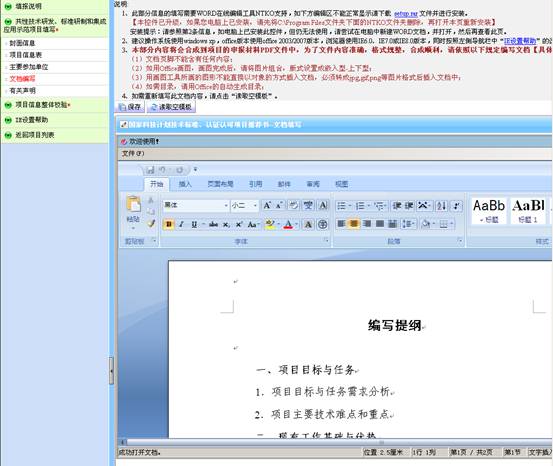
图2.2-9 文档编写页面
如需要重新编写文档,单击“读取空模板”,如图2.2-10所示:
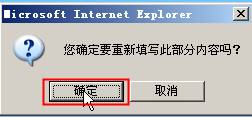
图2.2-10 读取空白模板
在图2.2-2页面左侧的导航栏中点击“有关申明”链接,打开有关申明(如图2.2-11),本页内容不可以编辑。
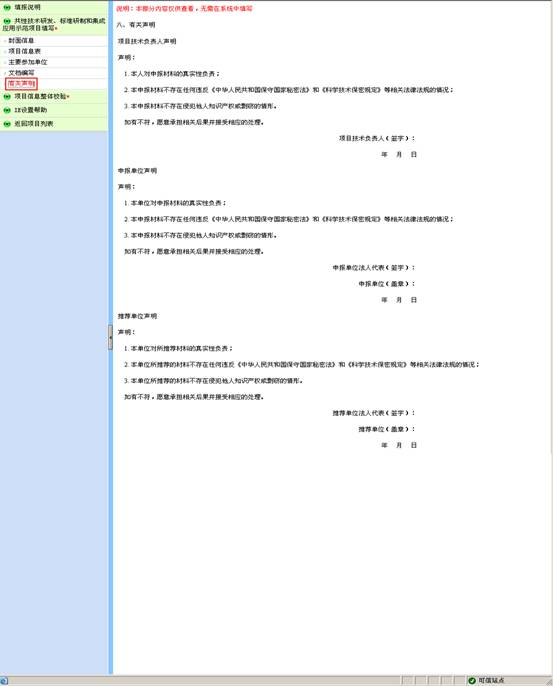
图2.2-11 有关申明
在图2.2-2页面左侧的导航栏中点击“项目信息整体校验”链接,打开项目信息整体校验的页面(如图2.2-12),如果项目未填写完整,则校验不通过,并在列表中列出需要填写完整的页面。点击列表中的页面链接,可以直接跳转到相应页面进行填写。
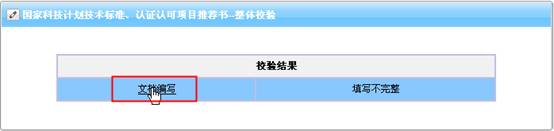
图2.2-12 整体校验未通过
注意:只有整体校验通过才的项目信息才可以提交到单位管理员,如下图:
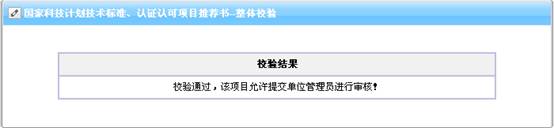
图2.2-13 整体校验通过
2.2.3. 项目提交
项目信息填写完整,整体校验通过后,可以提交到单位管理员进行审核。具体操作如下:
在项目信息填写页面左侧导航栏中,点击“返回项目列表”回到项目列表页面,点击列表第一列中的复选框,勾选上填写完整的项目信息,点击列表上方的“提交单位管理员”按钮,提交项目。提交成功后,项目状态将由“申请书填写中”变为“提交至单位管理员”。
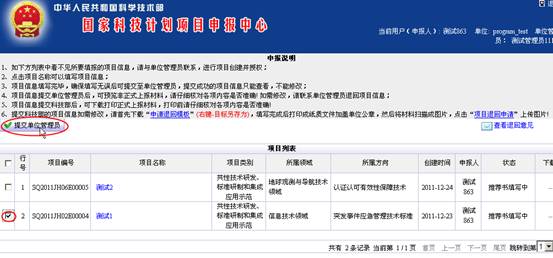
图2.2-14 项目提交
如果选中的项目因未通过整体校验提交不成功,将会弹出如下样式的提示信息。申报用户可根据提示信息对相关内容进行补充,填写完整后再提交。如图2.2-15

图2.2-15 项目提交提示
说明:申报用户需要特别注意的是,所有在线填写的申报材料一经提交单位管理员,不能再进行修改、删除操作,申报材料正式提交之后只能进行浏览。如在项目已经提交组织推荐部门之后需对项目内容进行修改,请联系组织部门退回项目信息。
2.2.4. 申报材料下载
项目在状态为“提交单位管理员”时可预览非正式材料,在项目状态为“提交组织推荐部门”后可下载正式材料。下载后,请仔细核对各项内容是否准确!
如果申报材料的PDF文件已合成,则在项目信息列表中的 “下载”列表会显示“预览”或“下载”,点击链接即可下载保存PDF文件(图2.2-16)。
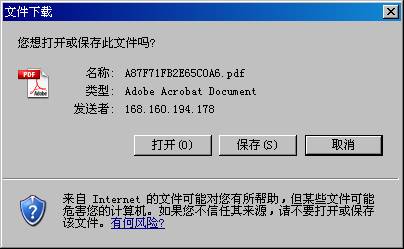
图2.2-16 申报材料下载
注:在申报高峰期时,可能需要等待一段时间才可以下载文件
2.2.5. 查看退回意见
在项目信息列表页面,点击列表右上方的“查看退回意见”链接(图2.2-17),可以查看项目信息被退回的相关修改意见(图2.2-18),被退回的项目信息修改完成后,需按流程再次提交。
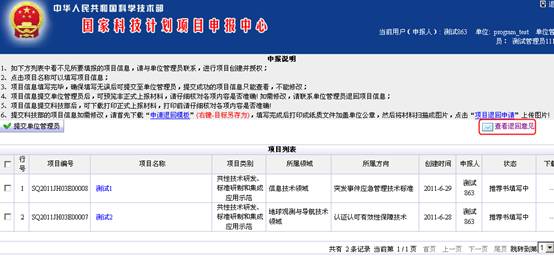
图2.2-17 查看退回意见

图2.2-18 退回意见列表
2.2.6. 项目查看
项目提交后,申报人只能查看项目信息,不允许编辑。
在项目列表中,点击“项目名称”链接,打开如图2.2-19所示的页面。在页面左侧的导航栏中,分别点击“封面信息”、“项目信息”、……,可以在页面右侧显示相应的项目内容。
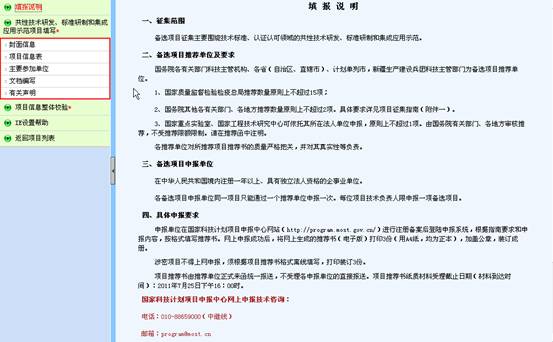
图2.2-19 项目查看